iOS erbjuder flera praktiska funktioner för att övervaka batterinivån på din iPhone och identifiera vilka appar som konsumerar mest energi. Dock ger ingen av dessa funktioner information om batteriets långsiktiga hälsa, vilket är lika viktigt att beakta.
Batteriets hälsa kontra batteritid
Det är viktigt att skilja mellan batteriets hälsa och batteritid. Batteritiden avser hur länge ditt batteri håller på en full laddning, medan batteriets hälsa indikerar hur mycket batteritiden minskar över tid. Efter ett års användning kommer batteritiden inte att vara lika lång som när telefonen var ny, och försämringen fortsätter med åren.
Om du någon gång har upplevt att du ständigt måste ladda en äldre telefon, eftersom batteriet bara räcker några timmar, vet du hur frustrerande det kan vara. Det som komplicerar saken ytterligare är att de flesta mobiltelefoner inte har ett utbytbart batteri, vilket hindrar användare från att enkelt byta till ett nytt.
Lyckligtvis finns det två viktiga parametrar som du kan kontrollera för att få en översikt över ditt batteris hälsa. Den första är den maximala återstående kapaciteten (den totala laddningen som batteriet kan lagra). Den andra är det totala antalet laddningscykler som batteriet har genomgått.
Användning i praktiken leder alltid till en minskning av den totala kapaciteten med tiden, men ett batteri i bra skick bör bara ha förlorat en liten procentandel av sin ursprungliga kapacitet. Litiumjonbatterier, som används i nästan alla smartphones, försämras dessutom lite för varje laddningscykel. Apple anger att deras iPhone-batterier är designade för att behålla cirka 80 % av sin ursprungliga kapacitet efter 500 laddningscykler.
Batterihälsodata är inte direkt tillgänglig i iOS inställningar, så du behöver vidta några extra steg för att få tillgång till den informationen. Det finns flera metoder för detta.
Kontrollera batterihälsan i Inställningar (iOS 11.3 och senare)
Om du använder en äldre iPhone som inte kan uppdateras till minst iOS 11.3, bör du gå vidare till nästa avsnitt. Men om du har iOS 11.3 eller senare och en iPhone 6 eller nyare, kan du kontrollera batteriets hälsa direkt i inställningarna.
Öppna appen Inställningar och navigera till Batteri > Batterihälsa. Där ser du en procentandel bredvid ”Maximal kapacitet”. Denna siffra ger en indikation på om din iPhones batteri är i bra skick eller inte. Ju högre procentandel, desto bättre.
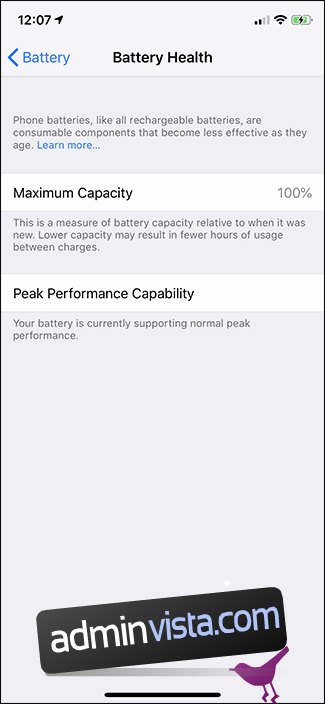
Under ”Maximal kapacitet” finns information om hur din iPhone presterar baserat på batteriets status. För batterier i bra skick visas troligen meddelandet ”Ditt batteri stöder för närvarande normal topprestanda”. Om batteriet är slitet kan du se ett annat meddelande.
Kontakta Apple Support
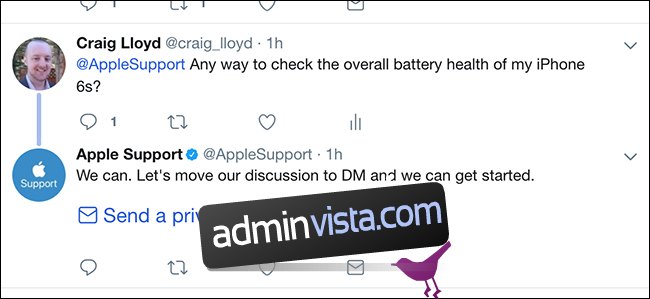
Tidigare behövde man besöka en Apple Store för att få en diagnostisk test av iPhone-batteriet. Nu är det även möjligt att få denna information på distans. Att kontakta Apple Support kan vara ett effektivt sätt att få veta batteriets status.
Du kan nå Apple Support på flera sätt. Besök deras supportsida för att prata med någon via telefon eller chatt. Du kan även använda Twitter för att komma i kontakt med dem.
I grund och botten kommer de att be dig skicka ett direktmeddelande, där du anger din iPhones serienummer och iOS-version. De kommer sedan att godkänna en diagnostisk test, som du kan genomföra i inställningsappen. Efter testet meddelar du supporten som sedan informerar dig om batteriets hälsa. Smidigt och enkelt!
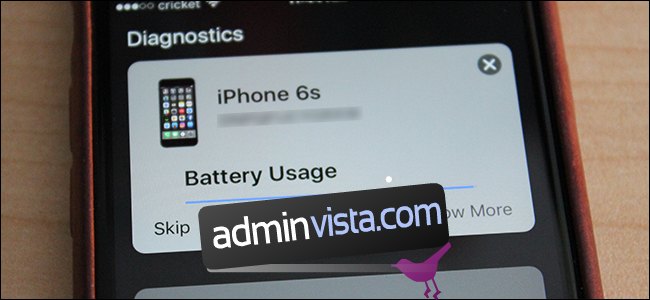
Nackdelen är att Apple inte alltid ger en exakt siffra på batteriets hälsa, utan snarare konstaterar att det ”verkar vara i perfekt skick”.
Om du vill ha en andra åsikt, finns det andra metoder för att kontrollera din iPhones batteristatus. Att låta Apple utföra testet är förmodligen det bästa, även om svaren ibland är lite vaga.
Detaljerad statistik med Battery Life Doctor
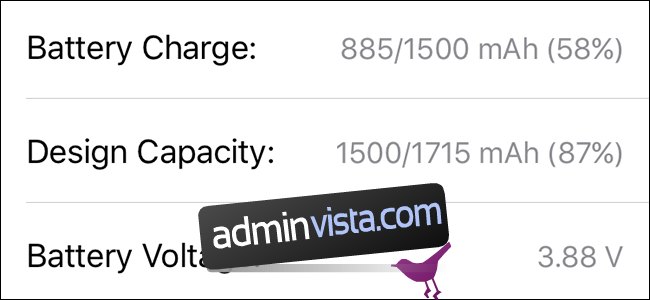
Det finns flera appar som kan kontrollera batteriets status direkt från telefonen. Vi har valt ut en app som är enkel, gratis och tillgänglig i App Store.
Om du kan tolerera reklam, kan appen Battery Life Doctor ge en tydlig bild av din iPhones batteristatus. I appen finns flera sektioner, men du ska fokusera på ”Batteritid”. Tryck på ”Detaljer” för att få mer information om batteriets hälsa.
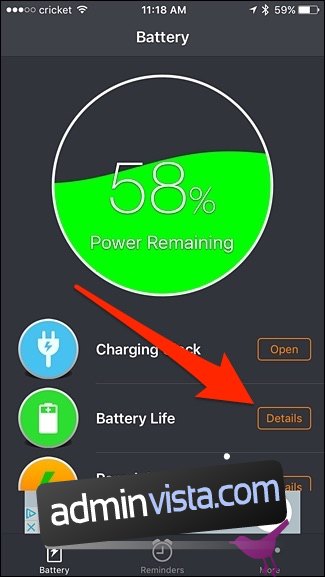
På den här skärmen ser du en grafik som indikerar batteriets allmänna hälsa, exempelvis ”Perfekt”, ”Bra” eller ”Dåligt”. Du ser även ”Slitage Nivå” följt av en procentsats. Detta visar hur mycket batteriet har försämrats. Om procentandelen är 13 %, så är batteriets maximala laddningskapacitet 87 % av den ursprungliga (ett nytt batteri har 100 %).
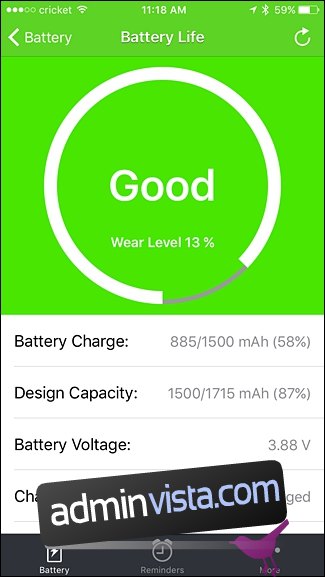
Längre ner på skärmen visas fler detaljer, som den aktuella batterinivån, batteriets laddningskapacitet, batterispänning, och om telefonen laddas.
Kontrollera batterihälsan från datorn med CoconutBattery eller iBackupBot
Batterihälsoappar kan försvinna från App Store, så om Battery Doctor inte längre är tillgänglig finns det fortfarande sätt att själv diagnostisera din iPhones batteristatus.
Mac-användare kan använda det kostnadsfria verktyget CoconutBattery. Det ger information om batteriet på din MacBook, men även på din iPhone eller iPad. Anslut din iPhone till din Mac, öppna CoconutBattery och klicka på ”iOS Device”.
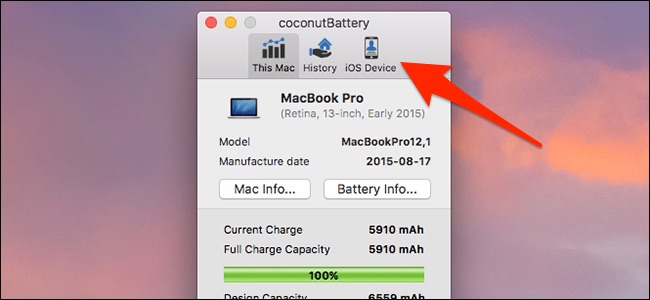
Du får information om den aktuella laddningsstatusen och ”Designkapacitet”, vilket indikerar din iPhones batteris totala hälsostatus. Resultaten kan skilja sig lite från Battery Life Doctor, men det ger en bra indikation.
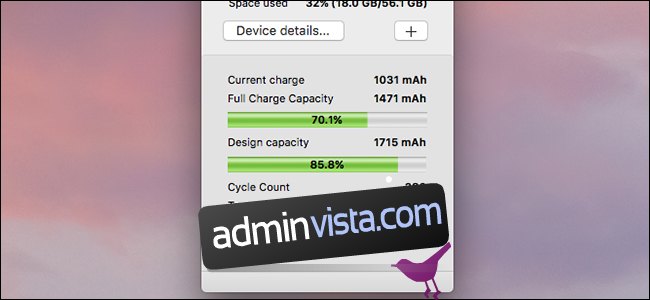
För Windows-användare finns iBackupBot. Det kostar $35, men det finns en 7-dagars gratis provperiod, vilket ger dig gott om tid att få en snabb överblick över din iPhones batterihälsa.
Anslut din iPhone till datorn, öppna appen och låt den samla in data om din enhet. Välj din enhet i menyn ”Devices” till vänster.
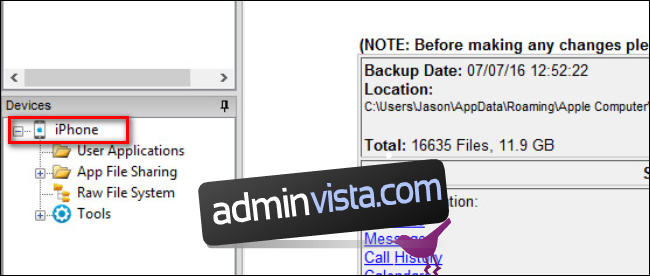
Klicka på ”More Information” i informationspanelen för din enhet.
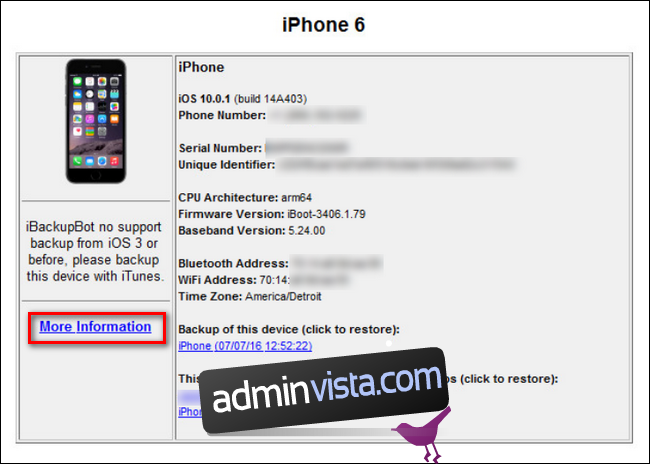
Här hittar du den information du söker. Du kan se ”CycleCount” som visar antalet laddningscykler batteriet har genomgått. Du ser även den ursprungliga kapaciteten (”DesignCapacity”) och den maximala laddningen som batteriet kan lagra för närvarande (”FullChargeCapacity”). I det här fallet har batteriet försämrats med cirka 50 mAh (eller cirka 3%).

Om du upptäcker att ditt batteri inte är i bra skick, eller har genomgått många laddningscykler, kan du överväga att byta batteri. Apple byter ut iPhone-batterier mot en kostnad, om du inte är redo att köpa en ny iPhone. Det är bra att veta hur man identifierar tecken på ett dåligt batteri innan du spenderar pengar.